 Tutoriel mobile
Tutoriel mobile
 iPhone
iPhone
 Comment résoudre le problème selon lequel l'espace de stockage de l'iPhone est presque plein après la mise à jour vers iOS 16 ?
Comment résoudre le problème selon lequel l'espace de stockage de l'iPhone est presque plein après la mise à jour vers iOS 16 ?
Comment résoudre le problème selon lequel l'espace de stockage de l'iPhone est presque plein après la mise à jour vers iOS 16 ?
Avant d'acheter un iPhone, nous n'envisageons généralement pas de remplir 32 Go ou 64 Go d'espace de stockage, nous sommes donc plus enclins à dépenser moins d'argent pour acheter un iPhone avec un espace de stockage plus petit. Cependant, lors de l'utilisation, vous pouvez rencontrer le problème que l'espace de stockage est plein et qu'aucune photo ou vidéo ne peut plus être stockée. De nombreux utilisateurs d'iPhone ont également déclaré qu'après la mise à niveau vers iOS 16, l'appareil n'arrêtait pas de demander "L'espace de stockage de l'iPhone est presque plein". Que se passe-t-il?
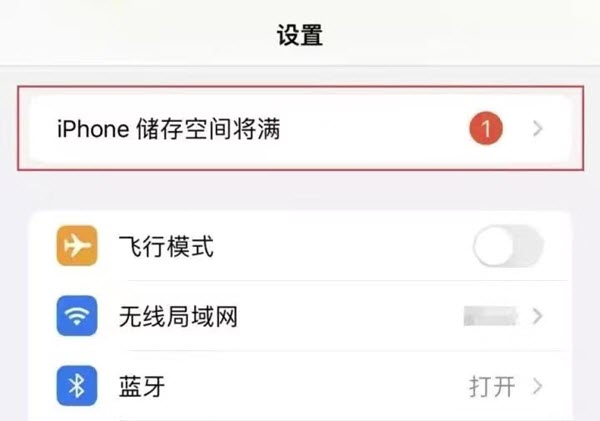
Lorsque vous commencez à organiser votre espace de stockage, vous constaterez peut-être qu'un certain fichier vidéo occupe le plus grand espace de stockage. Par conséquent, vous pourriez penser que la simple suppression de cette vidéo résoudrait immédiatement le problème du faible espace de stockage. Bien entendu, cette méthode est également réalisable. Cependant, en réalité, les applications, les photos, la musique, etc. occupent également beaucoup d'espace inutile. Nous pouvons facilement libérer plus d'espace de stockage en supprimant les fichiers les plus volumineux, récupérant ainsi plus d'espace
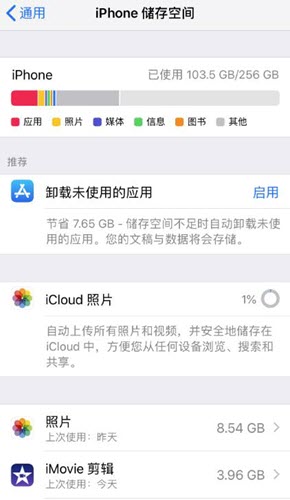
Si votre iPhone dispose encore de beaucoup d'espace libre, mais après la mise à jour vers iOS 16, il vous indique toujours que l'espace de stockage sera complet, vous pouvez résoudre le problème en suivant les étapes suivantes : Tout d’abord, ouvrez le menu des paramètres de l’iPhone et appuyez sur l’option Général. Ensuite, cliquez sur l'option d'espace de stockage iPhone pour afficher des informations détaillées
1. Vérifiez si l'espace de stockage iCloud est plein
Vous pouvez afficher et effacer l'espace de stockage iCloud en suivant les étapes : Entrez les paramètres - Cliquez sur votre nom - Sélectionnez iCloud , puis cliquez sur « Gérer l'espace de stockage » pour afficher
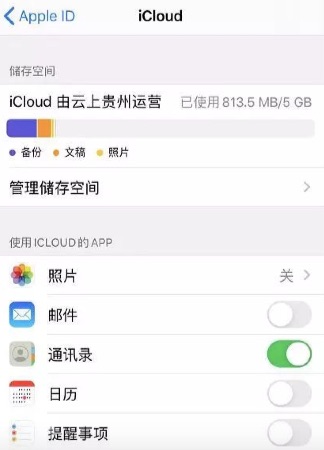
Si l'espace de stockage est insuffisant, vous pouvez importer des vidéos, des photos et d'autres fichiers de l'appareil sur votre ordinateur via iTunes pour le stockage, puis effacer les données dans iCloud. Ou vous pouvez également mettre à niveau l'espace de stockage iCloud : cliquez sur « Gérer l'espace de stockage », puis sélectionnez « Modifier le plan de stockage ».
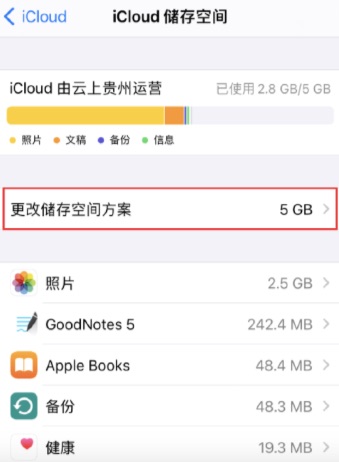
2. Désactivez la sauvegarde automatique iCloud et réglez-la sur la sauvegarde manuelle
L'iPhone indique souvent que l'espace de stockage est sur le point d'être plein, ce qui peut être dû à la sauvegarde automatique iCloud. Il vous suffit de définir la sauvegarde sur manuelle : ouvrez les paramètres - cliquez sur votre nom - sélectionnez iCloud - cliquez sur sauvegarde, si elle est déjà activée, cliquez pour désactiver la sauvegarde iCloud
3. Restaurer l'iPhone
Si vous libérez de l'espace de stockage iCloud et Après avoir désactivé la sauvegarde automatique iCloud, l'iPhone vous indiquera toujours que l'espace de stockage est presque plein. Vous pouvez suivre les recommandations officielles d'Apple pour effectuer l'opération de restauration. Cependant, veuillez noter que la restauration de l'iPhone effacera toutes les données de l'appareil. Il est recommandé de sauvegarder d'abord l'iPhone.
Une fois les données sauvegardées, ouvrez Paramètres - Général - Transférer ou restaurer l'iPhone et sélectionnez "Effacer tout le contenu et les paramètres". Entrez le mot de passe de l'écran de verrouillage de l'appareil pour commencer à restaurer votre iPhone.
4. Réparez le système iOS
Actuellement, seuls certains utilisateurs reçoivent une invite « L'espace de stockage de l'iPhone est presque plein » après la mise à niveau vers iOS 16. Il s'agit probablement d'un problème avec le système iOS 16. Si vous ne souhaitez pas effacer les données de votre appareil, vous pouvez utiliser l'outil de réparation de téléphone Apple pour le réparer.
L'outil de réparation de téléphone Apple peut facilement résoudre divers problèmes système sur plus de 150 appareils iOS, notamment des pommes blanches et des écrans noirs. , redémarrages constants, blocage en mode de récupération, échec de la mise à jour, impossible de démarrer, etc. Si vous ne savez pas comment faire, continuez à lire
Tout d'abord, vous devez télécharger et installer l'outil de réparation. Ensuite, connectez l'appareil à l'ordinateur à l'aide d'un câble de données et cliquez sur l'option « Réparation du système iOS ». Ensuite, sélectionnez le mode « Réparation standard »
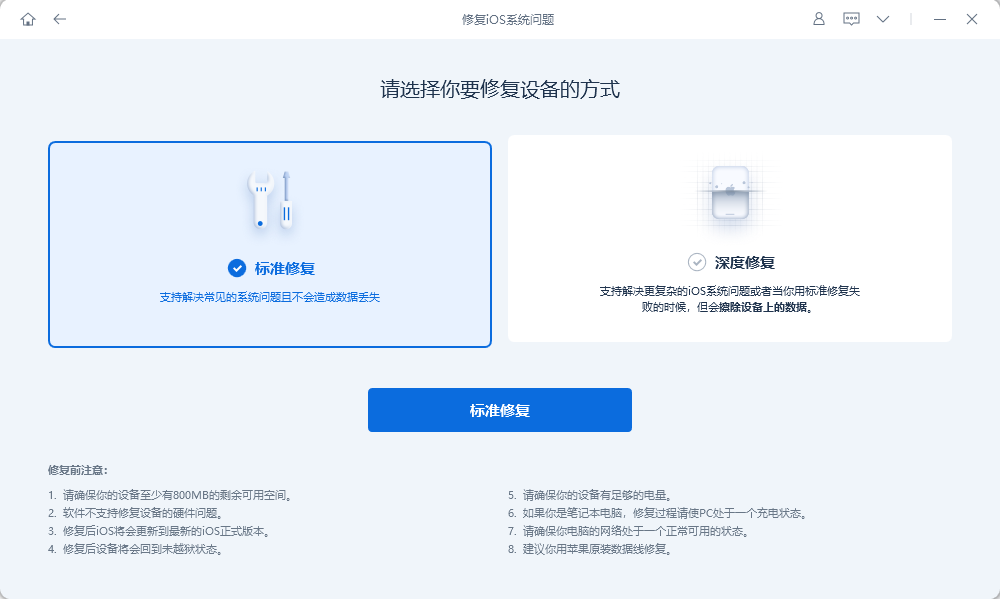
Les étapes de mise à jour sont les suivantes : Dans la deuxième étape, attendez que le logiciel reconnaisse l'appareil, puis cliquez sur « Télécharger le firmware ». la réparation va commencer. L'ensemble du processus de mise à jour prend environ 10 minutes. Veillez à ne pas déconnecter le câble de données et attendez que « Réparation terminée » s'affiche. Étape 3 : Changez avec succès le système iOS. Si l'iPhone vous demande toujours après la réparation en mode standard, le stockage. l'espace est presque plein, vous pouvez essayer le mode avancé. Mais sachez que le mode avancé effacera les données de votre appareil !
Ce qui précède est le contenu détaillé de. pour plus d'informations, suivez d'autres articles connexes sur le site Web de PHP en chinois!

Outils d'IA chauds

Undresser.AI Undress
Application basée sur l'IA pour créer des photos de nu réalistes

AI Clothes Remover
Outil d'IA en ligne pour supprimer les vêtements des photos.

Undress AI Tool
Images de déshabillage gratuites

Clothoff.io
Dissolvant de vêtements AI

Video Face Swap
Échangez les visages dans n'importe quelle vidéo sans effort grâce à notre outil d'échange de visage AI entièrement gratuit !

Article chaud

Outils chauds

Bloc-notes++7.3.1
Éditeur de code facile à utiliser et gratuit

SublimeText3 version chinoise
Version chinoise, très simple à utiliser

Envoyer Studio 13.0.1
Puissant environnement de développement intégré PHP

Dreamweaver CS6
Outils de développement Web visuel

SublimeText3 version Mac
Logiciel d'édition de code au niveau de Dieu (SublimeText3)
 Google Assistant ne fonctionnera plus avec Waze sur iPhone
Apr 03, 2025 am 03:54 AM
Google Assistant ne fonctionnera plus avec Waze sur iPhone
Apr 03, 2025 am 03:54 AM
Google est l'intégration de Sunseting Google Assistant dans Waze pour iPhones, une fonctionnalité qui fonctionne mal depuis plus d'un an. Cette décision, annoncée sur le Waze Community Forum, vient alors que Google se prépare à remplacer pleinement Google Assistant par son
 La simple raison pour laquelle je n'utilise pas le partage de la famille Apple (aussi bien qu'il soit)
Mar 22, 2025 am 03:04 AM
La simple raison pour laquelle je n'utilise pas le partage de la famille Apple (aussi bien qu'il soit)
Mar 22, 2025 am 03:04 AM
Le partage de la famille d'Apple: une promesse brisée? Demandez à l'achat de non-protéger contre les charges de terre Le partage de la famille d'Apple, bien que pratique pour le partage d'applications, d'abonnements, et plus encore, a un défaut important: sa fonctionnalité "demander d'achat" ne parvient pas à
 Les meilleurs cas de 13 pouces iPad Pro de 2025
Mar 25, 2025 am 02:49 AM
Les meilleurs cas de 13 pouces iPad Pro de 2025
Mar 25, 2025 am 02:49 AM
Si vous avez fait le pas avec l'iPad Pro de 13 pouces, vous voudrez le suivre avec un cas pour le protéger contre les dommages accidentels.
 Quelle version de l'iPhone est la meilleure?
Apr 02, 2025 pm 04:53 PM
Quelle version de l'iPhone est la meilleure?
Apr 02, 2025 pm 04:53 PM
La meilleure version iPhone dépend de vos besoins individuels. 1. L'iPhone12 convient aux utilisateurs qui ont besoin de 5G. 2. L'iPhone 13 convient aux utilisateurs qui ont besoin d'une longue durée de vie de la batterie. 3. Les iPhone 14 et 15Promax conviennent aux utilisateurs qui ont besoin de fonctions de photographie puissantes, en particulier 15Promax prend également en charge les applications AR.
 Apple Intelligence est un buste mais il a eu un avantage majeur
Mar 25, 2025 am 03:08 AM
Apple Intelligence est un buste mais il a eu un avantage majeur
Mar 25, 2025 am 03:08 AM
Résumé d'Apple Intelligence a jusqu'à présent sous-alimenté avec des fonctionnalités peu impressionnantes, dont certaines n'arriveront probablement pas avant le lancement d'iOS 19 plus tard dans
 Pour moins de 15 $, ce petit chargeur Anker 10K est un vol
Mar 23, 2025 am 03:02 AM
Pour moins de 15 $, ce petit chargeur Anker 10K est un vol
Mar 23, 2025 am 03:02 AM
Chargeur portable Anker Zolo 10K
 Les trackers compatibles ANKER & # 039;
Mar 27, 2025 am 03:05 AM
Les trackers compatibles ANKER & # 039;
Mar 27, 2025 am 03:05 AM
Anker Eufy SmartTrack Link Bluetooth Tracker: abordable, puissant Apple Trouver l'alternative de suivi du réseau Ce lien Bluetooth ANKER EUFY SmartTrack Link, qui ne coûte que 12 $, est une alternative idéale à Apple AirTag. Il possède la plupart des caractéristiques de AirTag, tout en résolvant certaines des lacunes d'AirTag, telles que le manque de trous de clés intégrés et des prix relativement élevés. Il profite de la recherche d'Apple pour le suivi et est livré avec un trou de clés intégré pratique à l'aide d'une batterie CR2032 standard. Amazon fait actuellement la promotion d'un seul pack et d'un double pack
 8 applications d'iPhone gratuites qui ont changé la façon dont j'organise ma vie
Mar 22, 2025 am 03:01 AM
8 applications d'iPhone gratuites qui ont changé la façon dont j'organise ma vie
Mar 22, 2025 am 03:01 AM
Recommandé huit applications essentielles iPhone pour améliorer l'efficacité de la vie Cet article recommande huit applications d'iPhone gratuites pour vous aider à gérer facilement tous les aspects de votre vie, des éléments de tâches à la gestion du budget. Pas besoin de dépenser un sou pour améliorer l'efficacité et dire au revoir au chaos. Lien rapide: Anylist: Application de liste universelle Zinnia: Digital Diary and Planning Tools Jours: compte à rebours à des événements importants Bientôt: gestion de la liste de souhaits Sweepy: Assistant de nettoyage amusant Hevy: Fitness Tracker Supercook: recettes recommandées basées sur les ingrédients Noix de cajou: application de gestion du budget Anylist: Créez votre liste exclusive Anylist est un puissant





